Configuration de périphériques d’aperçu – Grass Valley EDIUS Pro v.7.7 Manuel d'utilisation
Page 122
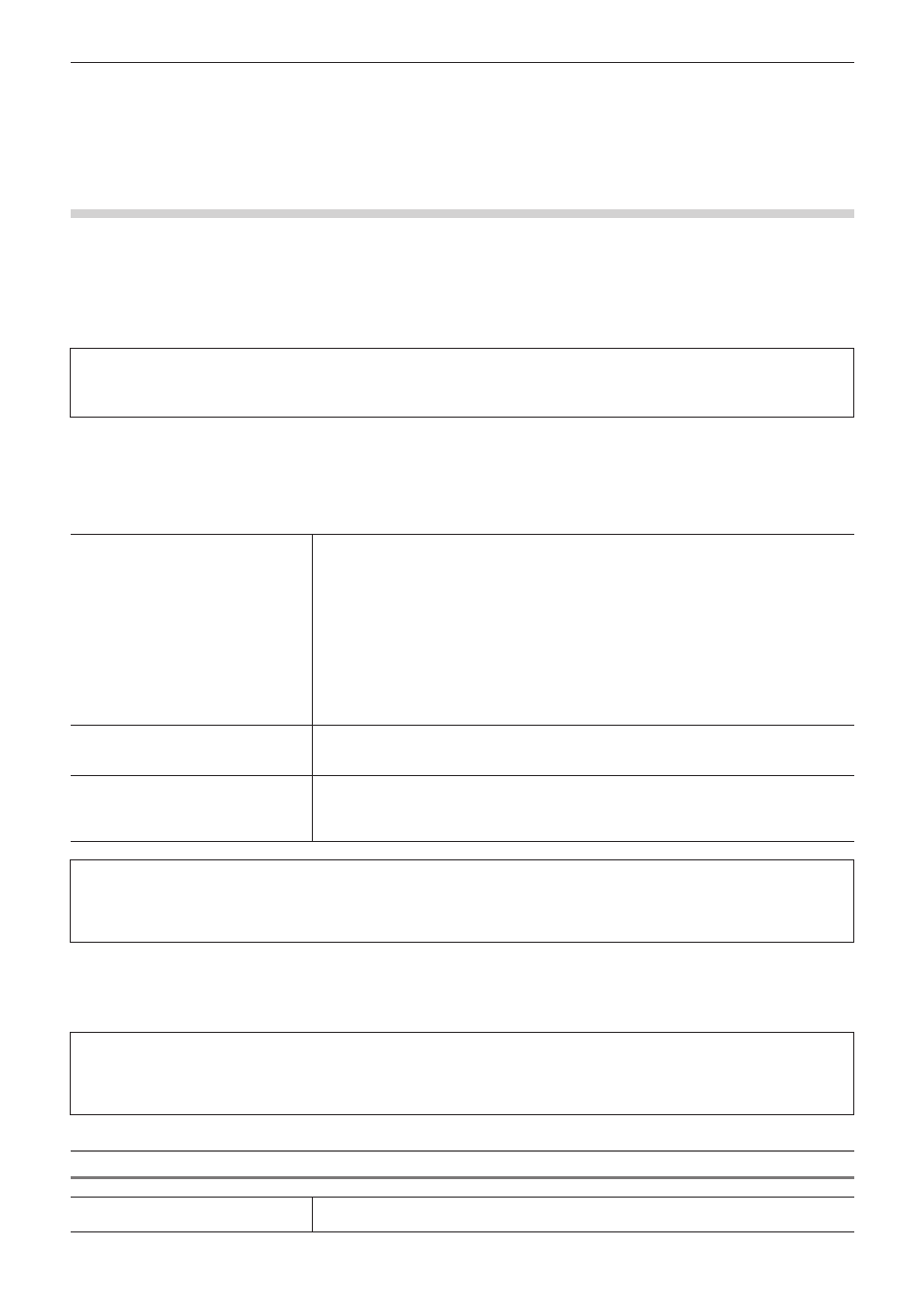
Chapitre 3 Paramètres de montage — Gestion des Périphériques Externes
122
Configuration de Périphériques Externes Utilisés pour l’Aperçu
Pendant le montage, par exemple, lorsque vous vérifiez l’affichage sur un moniteur externe connecté à votre ordinateur, le moniteur
utilisé pendant l’édition ou des périphériques externes comme par exemple des produits Grass Valley peuvent être gérés en tant que
périphériques d’aperçu, et vous pouvez configurer des détails sur ces périphériques d’aperçu.
Configuration de Périphériques d’Aperçu
Avant de configurer des périphériques d’aperçu, connectez le périphérique externe (par ex. un moniteur) utilisé pour l’aperçu sur
l’ordinateur, et allumez-le.
Pour en savoir plus sur les réglages lorsque vous utilisez un produit Grass Valley en tant que périphérique d’aperçu, veuillez vous reporter
au manuel fourni avec le produit.
1)
Cliquez sur [Paramètres] dans la barre de menu, puis cliquez sur [Paramètres système].
3
Remarque
f
Si vous utilisez un profil d’utilisateur restreint, les paramètres système ne peuvent pas être modifiés.
« Profil d’utilisateur restreint » (w page 111)
2)
Cliquez sur l’arborescence [Matériel], puis cliquez sur [Périphérique de prévisualisation].
3)
Configurez chaque élément.
Liste des périphériques d’aperçu
Affiche une liste des périphériques d’aperçu. Cliquez sur le périphérique d’aperçu à utiliser, et
une marque de validation s’adjoindra au nom de ce périphérique.
Lorsque vous connectez un périphérique DV, par exemple, au terminal IEEE1394 fourni en
standard sur un ordinateur pour la sortie vidéo pendant le montage, sélectionnez [Generic
OHCI - Output].
Vous pouvez régler les détails de chaque périphérique en cliquant sur [Réglages]. Pour en
savoir plus sur les réglages lorsque vous utilisez un produit Grass Valley, veuillez vous reporter
au manuel fourni avec le produit.
« Boîte de Dialogue [Paramètres - Paramètres de lecture] (Generic OHCI) »
« Boîte de Dialogue [Paramètres - Paramètres du mode stéréoscopique] (Generic
[Utiliser le format d'ajustement (s'il
est disponible)]
Cochez cette option pour donner la priorité à l’opération d’abaissement (2-3-2-3) quel que soit
le réglage de [Type d'ajustement] dans les paramètres actuels du projet. Essayez ce réglage
lorsque vous utilisez un moniteur qui ne prend pas en charge l’affichage 23,98p/29,97p/25p.
[Afficher un message d'avertissement
lorsque le périphérique sélectionné
ne prend pas en charge le format
actuel]
Si un périphérique d’aperçu n’est pas compatible avec le format vidéo dans les paramètres de
projet actuel, un message d’alarme s’affiche. Si cet élément n’est pas coché, aucun message
d’alarme ne s’affiche.
3
Remarque
f
Si un périphérique d’aperçu n’est pas compatible avec le format vidéo dans les paramètres de projet en cours, un message d’alarme
s’affiche et les paramètres détaillés ne peuvent pas être modifiés. Modifiez de nouveau les paramètres du projet pour correspondre au
périphérique d’aperçu.
4)
Cliquez sur [OK].
f
Vous pouvez continuer à configurer d’autres éléments en cliquant sur [Appliquer].
3
Remarque
f
L’audio est délivré en sortie en paquets de gauche à droite en commençant par le plus petit numéro de moniteur. Si le nombre de
canaux de sortie est supérieur au nombre de canaux qui peuvent être reçus par le moniteur, l’audio dans les canaux dépassant cette
limite n’est pas délivré.
Boîte de Dialogue [Paramètres - Paramètres de lecture] (Generic OHCI)
Aperçu de sortie
Affiche la barre colorimétrique. La barre colorimétrique s’affiche de la même manière sur les
moniteurs utilisés comme périphériques d’aperçu.